Last Updated on 02/11/2024
Việc sao lưu dữ liệu website là một việc cực kỳ quan trọng. Chính vì vậy, hiện tại VPSSIM.COM được backup cùng 1 lúc sang 2 VPS backup. Nếu có sự cố xảy ra đồng thời 2 VPS, mình vẫn còn 1 VPS chứa dữ liệu website. Tuy nhiên, nếu bạn không muốn backup sang VPS khác thì việc backup dữ liệu trên chính VPS đang dùng cũng rất quan trọng.
Trong bài viết này mình sẽ nói rõ thêm về chức năng “Backup & Restore Code” của VPSSIM.
Đường dẫn: VPSSIM menu => Backup & Restore Code
Hình Ảnh Chức Năng:
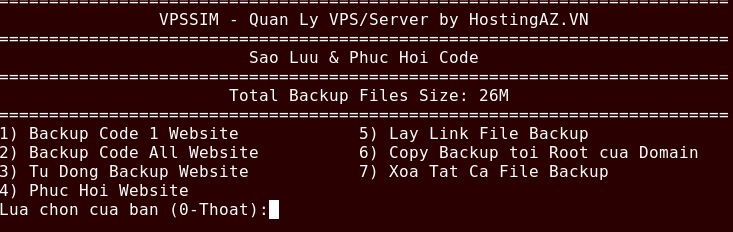
Sau đây mình giới thiệu về các chức năng:
Thông tin “Total Backup Files Size”
Đây là tổng dung lượng các file backup code trên vps

Backup Code 1 Website
Dùng chức năng này để sao lưu code 1 website:
|
1 2 3 4 5 6 7 8 9 10 11 12 13 14 15 16 17 18 19 20 21 22 23 24 25 26 27 28 29 30 31 32 33 |
========================================================================= VPSSIM - Quan Ly VPS/Server by HostingAZ.VN ========================================================================= Sao Luu & Phuc Hoi Code ========================================================================= Total Backup Files Size: 26M ========================================================================= 1) Backup Code 1 Website 5) Lay Link File Backup 2) Backup Code All Website 6) Copy Backup toi Root cua Domain 3) Tu Dong Backup Website 7) Xoa Tat Ca File Backup 4) Phuc Hoi Website Lua chon cua ban (0-Thoat):1 ========================================================================= Su dung chuc nang nay de sao luu code cua website tren server ------------------------------------------------------------------------- Nhap ten website [ENTER]: vpssim.com ------------------------------------------------------------------------- Tim thay vpssim.com tren server ------------------------------------------------------------------------- Phat hien file backup cu : vpssim.com-e2d9ef8fb335.zip -------------------------------------------------------------------------- Thoi gian backup: 16:23/2017-11-30 ------------------------------------------------------------------------- Ban muon xoa no va tao file backup moi? [y/N] n ------------------------------------------------------------------------- VPSSIM se doi ten file backup cu thanh: ------------------------------------------------------------------------- vpssim.com-e2d9ef8fb335.zip.1623-301117 ------------------------------------------------------------------------- Sau do se sao luu vpssim.com ------------------------------------------------------------------------- Please wait ... |
Nếu bạn đã tạo một bản backup từ trước, VPSSIM sẽ hỏi bạn có xóa backup cũ và tạo mới không.
- Nếu bạn chọn Y (có) , VPSSIM sẽ xóa backup và tạo mới.
- Nếu chọn N (không), VPSSIM sẽ đổi tên backup cũ và tạo backup mới.
Kết quả:
|
1 2 3 4 5 6 7 8 9 10 11 12 13 14 15 16 17 18 19 20 21 |
========================================================================= Link Backup File: ------------------------------------------------------------------------- http://108.61.150.186:999/backup/vpssim.com/vpssim.com-531263040f3e.zip ------------------------------------------------------------------------- File Backup Cu Duoc Doi Ten Thanh: ------------------------------------------------------------------------- vpssim.com-e2d9ef8fb335.zip.1623-301117 ========================================================================= VPSSIM - Quan Ly VPS/Server by HostingAZ.VN ========================================================================= Sao Luu & Phuc Hoi Code ========================================================================= Total Backup Files Size: 26M ========================================================================= 1) Backup Code 1 Website 5) Lay Link File Backup 2) Backup Code All Website 6) Copy Backup toi Root cua Domain 3) Tu Dong Backup Website 7) Xoa Tat Ca File Backup 4) Phuc Hoi Website Lua chon cua ban (0-Thoat): |
Sao lưu tất cả website
Khi sử dụng chức năng này, VPSSIM sẽ check tất cả website trên VPS, nếu website nào có dữ liệu VPSSIM sẽ sao lưu luôn.
Sau khi kết thúc, VPSSIM sẽ show toàn bộ link các file backup.
|
1 2 3 4 5 6 7 8 9 10 11 12 13 14 15 16 17 18 19 20 21 22 23 24 25 26 27 28 29 30 31 32 33 34 35 36 37 38 39 40 41 42 43 44 45 46 47 48 49 50 51 52 53 54 55 56 57 58 59 60 61 62 63 64 65 66 |
========================================================================= VPSSIM - Quan Ly VPS/Server by HostingAZ.VN ========================================================================= Sao Luu & Phuc Hoi Code ========================================================================= Total Backup Files Size: 89M ========================================================================= 1) Backup Code 1 Website 5) Lay Link File Backup 2) Backup Code All Website 6) Copy Backup toi Root cua Domain 3) Tu Dong Backup Website 7) Xoa Tat Ca File Backup 4) Phuc Hoi Website Lua chon cua ban (0-Thoat):2 ========================================================================= Su dung chuc nang nay de sao luu tat ca cac website tren server ------------------------------------------------------------------------- Sau khi duoc kich hoat, VPSSIM se lan luot sao luu tat ca cac website ------------------------------------------------------------------------- Tuy thuoc vao so luong va dung luong cac website ma thoi gian backup co ------------------------------------------------------------------------- the nhanh hoac cham. VPSSIM se khong backup: vpssim.demo ========================================================================= Ban muon backup tat ca website ? [y/N] ========================================================================= PLEASE DO NOT TURNOFF THIS CREEEN ! ========================================================================= ========================================================================= Backup 123213.com : ------------------------------------------------------------------------- http://108.61.150.186:999/backup/123213.com/123213.com-31ac6971a31f7c1.zip ========================================================================= Backup abcd.com : ------------------------------------------------------------------------- http://108.61.150.186:999/backup/abcd.com/abcd.com-31ac6971a31f7c1.zip ========================================================================= Backup adsntri.cd : ------------------------------------------------------------------------- http://108.61.150.186:999/backup/adsntri.cd/adsntri.cd-31ac6971a31f7c1.zip ========================================================================= Backup anhbaoi.com : ------------------------------------------------------------------------- http://108.61.150.186:999/backup/anhbaoi.com/anhbaoi.com-31ac6971a31f7c1.zip ========================================================================= Backup vpssim.com : ------------------------------------------------------------------------- http://108.61.150.186:999/backup/vpssim.com/vpssim.com-31ac6971a31f7c1.zip ------------------------------------------------------------------------- File Backup cu duoc doi ten thanh: ------------------------------------------------------------------------- vpssim.com-531263040f3e.zip.1623-301117 ========================================================================= Backup vinhbao.com : ------------------------------------------------------------------------- http://108.61.150.186:999/backup/vinhbao.com/vinhbao.com-31ac6971a31f7c1.zip ------------------------------------------------------------------------- File Backup cu duoc doi ten thanh: ------------------------------------------------------------------------- vinhbao.com-1a5732a5a27f5ac.zip.0620-211117 ========================================================================= Backup vpssim.com : ------------------------------------------------------------------------- http://108.61.150.186:999/backup/vpssim.com/vpssim.com-31ac6971a31f7c1.zip ========================================================================= Backup your.vpssim.com : ------------------------------------------------------------------------- http://108.61.150.186:999/backup/your.vpssim.com/your.vpssim.com-31ac6971a31f7c1.zip |
Kết quả:
|
1 2 3 4 5 6 7 8 9 10 11 12 13 14 15 16 17 18 19 20 21 22 23 |
========================================================================= Co 9 website tren server ------------------------------------------------------------------------- Website co du lieu: 8 ------------------------------------------------------------------------- Backup 8 website thanh cong ------------------------------------------------------------------------- List Backup Files: ------------------------------------------------------------------------- http://108.61.150.186:999/listbackup-AW-31ac6971a31f7c1.txt ========================================================================= VPSSIM - Quan Ly VPS/Server by HostingAZ.VN ========================================================================= Sao Luu & Phuc Hoi Code ========================================================================= Total Backup Files Size: 89M ========================================================================= 1) Backup Code 1 Website 5) Lay Link File Backup 2) Backup Code All Website 6) Copy Backup toi Root cua Domain 3) Tu Dong Backup Website 7) Xoa Tat Ca File Backup 4) Phuc Hoi Website Lua chon cua ban (0-Thoat): |
Ta xem list link file backup:
|
1 |
http://108.61.150.186:999/listbackup-AW-31ac6971a31f7c1.txt |

Tự động Backup Website
Dùng chức năng này để tự động sao lưu website. Chúng ta có thể thiết lập sao lưu hàng ngày, hàng tuần …
VPSSIM hỗ trợ lưu file backup tối đa 42 ngày. Những file backup quá thời gian định sẵn sẽ được auto delete.
Mình sẽ có bài viết chi tiết về chức năng này trong một bài riêng.
|
1 2 3 4 5 6 7 8 9 10 11 12 13 14 15 16 17 18 19 20 21 22 23 24 25 26 27 28 29 30 31 32 33 34 35 36 37 38 39 40 41 42 43 |
========================================================================= VPSSIM - Quan Ly VPS/Server by HostingAZ.VN ========================================================================= Sao Luu & Phuc Hoi Code ========================================================================= Total Backup Files Size: 89M ========================================================================= 1) Backup Code 1 Website 5) Lay Link File Backup 2) Backup Code All Website 6) Copy Backup toi Root cua Domain 3) Tu Dong Backup Website 7) Xoa Tat Ca File Backup 4) Phuc Hoi Website Lua chon cua ban (0-Thoat):3 ========================================================================= 1) BAT/TAT Tu Dong Backup Website 2) List Website BAT Tu Dong Backup Nhap lua chon cua ban (0-Thoat):1 ========================================================================= Dung chuc nang nay de BAT hoac TAT che do tu dong sao luu cho website ------------------------------------------------------------------------- Nhap ten website [ENTER]: vpssim.com ------------------------------------------------------------------------- HOSTINGAZ.VN hien khong duoc bat che do tu dong backup ========================================================================= LUA CHON CACH THUC SAO LUU ========================================================================= 1) Backup 1 Tuan 1 Lan 2) Backup 1 Ngay 1 Lan 3) Huy Bo Nhap lua chon cua ban: 1 ========================================================================= Ban muon VPSSIM tu dong backup vpssim.com vao may gio ?[0-23]: 3 ------------------------------------------------------------------------- 2: Thu 2, 3: Thu 3, 4: Thu 4, 5: Thu 5, 6: Thu 6, 7: Thu 7, 8: Chu nhat ------------------------------------------------------------------------- Ban muon VPSSIM tu dong backup vpssim.com vao thu may ?[2-8]: 4 ========================================================================= Lua Chon Server Se Luu Tru File Backup Trong Thoi Gian Bao Lau ------------------------------------------------------------------------- VPSSIM Se Tu Dong Xoa File Backup Cua WebSite Khi Dat Toi Gioi Han Nay ========================================================================= 1) 7 Ngay 3) 21 Ngay 5) 35 Ngay 7) 49 Ngay 2) 14 Ngay 4) 28 Ngay 6) 42 Ngay Nhap lua chon cua ban: |
Phục Hồi Website
Phục hồi website từ file backup đã có sẵn trên VPS hoặc từ file backup bạn upload lên.
Xem cách sử dụng chức năng này: Hướng dẫn sử dụng chức năng “Phục hồi Website từ backup” của VPSSIM
|
1 2 3 4 5 6 7 8 9 10 11 12 13 14 15 16 17 18 19 20 21 22 23 24 25 26 27 |
========================================================================= VPSSIM - Quan Ly VPS/Server by HostingAZ.VN ========================================================================= Sao Luu & Phuc Hoi Code ========================================================================= Total Backup Files Size: 89M ========================================================================= 1) Backup Code 1 Website 5) Lay Link File Backup 2) Backup Code All Website 6) Copy Backup toi Root cua Domain 3) Tu Dong Backup Website 7) Xoa Tat Ca File Backup 4) Phuc Hoi Website Lua chon cua ban (0-Thoat):4 ========================================================================= Su dung chuc nang nay de phuc hoi website tu file backup ------------------------------------------------------------------------- Nhap ten website [ENTER]: vpssim.com ========================================================================= Phat hien file backup cua vpssim.com: vpssim.com-31ac6971a31f7c1.zip ------------------------------------------------------------------------- File backup duoc tao vao: 18:53/2017-11-30 ========================================================================= LUA CHON CACH PHUC HOI HOSTINGAZ.VN ========================================================================= 1) Giu Nguyen Du Lieu Hien Tai Va Ghi De Du Lieu Tu File Backup 2) Xoa Hoan Toan Du Lieu Hien Tai Va Phuc Hoi Backup 3) Thoat Nhap vao lua chon cua ban (3-Thoat): |
Lấy Link File Backup
Nếu bạn đã tạo bản backup của website trên Server. Dùng chức năng này và nhập tên website. VPSSIM sẽ show link dơwnload backup cho bạn. Bạn có thể lựa chọn lấy link download backup của website hoặc tất cả website.
|
1 2 3 4 5 6 7 8 9 10 11 12 13 14 15 16 17 18 19 20 |
========================================================================= VPSSIM - Quan Ly VPS/Server by HostingAZ.VN ========================================================================= Sao Luu & Phuc Hoi Code ========================================================================= Total Backup Files Size: 89M ========================================================================= 1) Backup Code 1 Website 5) Lay Link File Backup 2) Backup Code All Website 6) Copy Backup toi Root cua Domain 3) Tu Dong Backup Website 7) Xoa Tat Ca File Backup 4) Phuc Hoi Website Lua chon cua ban (0-Thoat):5 ========================================================================= LAY LINK DOWNLOAD BACKUP CUA 1 WEBSITE HOAC TAT CA WEBSITE ========================================================================= 1) 1 Website 2) Tat Ca Website Lua chon cua ban (0-Thoat): |
Copy Backup Tới Root Của Domain
Nhập tên website, VPSSIM sẽ tìm file backup của domain đó và copy tới folder root của domain đó.
Bạn rất dễ dàng wget sang VPS khác.
|
1 2 3 4 5 6 7 8 9 10 11 12 13 14 15 16 17 18 19 20 21 22 23 |
========================================================================= VPSSIM - Quan Ly VPS/Server by HostingAZ.VN ========================================================================= Sao Luu & Phuc Hoi Code ========================================================================= Total Backup Files Size: 89M ========================================================================= 1) Backup Code 1 Website 5) Lay Link File Backup 2) Backup Code All Website 6) Copy Backup toi Root cua Domain 3) Tu Dong Backup Website 7) Xoa Tat Ca File Backup 4) Phuc Hoi Website Lua chon cua ban (0-Thoat):6 ========================================================================= Su dung chuc nang nay de copy backup gan nhat cua website toi root folder ------------------------------------------------------------------------- cua domain. Ban se de dang wget backup de di chuyen sang server khac. ------------------------------------------------------------------------- Nhap ten website [ENTER]: vpssim.com ------------------------------------------------------------------------- Tim thay file backup vpssim.com tren server ------------------------------------------------------------------------- Please wait... |
Kết quả:
|
1 2 3 4 5 6 7 8 9 10 11 12 13 14 15 16 17 18 19 20 |
========================================================================= Copy backup toi folder public_html cua vpssim.com hoan tat. ------------------------------------------------------------------------- Link download file backup: ------------------------------------------------------------------------- http://vpssim.com/0-VPSSIM/vpssim.com-31ac6971a31f7c1.zip ========================================================================= VPSSIM - Quan Ly VPS/Server by HostingAZ.VN ========================================================================= Sao Luu & Phuc Hoi Code ========================================================================= Total Backup Files Size: 89M ========================================================================= 1) Backup Code 1 Website 5) Lay Link File Backup 2) Backup Code All Website 6) Copy Backup toi Root cua Domain 3) Tu Dong Backup Website 7) Xoa Tat Ca File Backup 4) Phuc Hoi Website Lua chon cua ban (0-Thoat): |
Xóa Tất Cả Các File Backup
VPSSIM sẽ xóa tất cả các file backup của website trên VPS để giải phóng dung lượng ổ cứng.
Xem thêm:
Chúc bạn thành công.
Như mình thấy
6) Copy Backup toi Root cua Domain
mục này hình như là phục hồi website mình đánh website vào thì vpssim sẽ hỏi là bạn muốn restor website từ file backup
rồi sau đó có mục xóa những file có trên forder domain để phục hồi từ file backup hoặc giữ nguyên,
Bao lâu nay mình vẫn dùng như thế, lâu rồi ko dùng ko biết update này bạn có thay đổi gì nhiều không
À, cái chức năng này tác dụng chính là wget sang server khác dễ hơn thôi vì wget không dùng được qua port bí mật,
Chức năng phục hồi website hiện tại mình vẫn bắt buộc user upload vào folder chứa file backup.
có backup sang bên chỗ khác được không bác chứ vps nó bị sub hay bị làm sao mà ko vào được thì chết
Có chứ. VPSSIM có chức năng auto backup VPS sang VPS khác mà.
Chính là chức năng “Quản Lý VPS Backup” đó.
tiện hỏi bác luôn cái block cả ip cả 1 quốc gia thì có cần phai bỏ tích màu vàng DNS ở cloudflare không
Phải bỏ bạn nhé.
Nhưng chức năng này không tác dụng ngay lập tức đâu. Mất một lúc mới có tác dụng.
Và đừng thử với VN nhé. Nếu thử là hết đăng nhập ssh vào VPS với IP VN luôn 🙂